無論你是否是視頻愛好者,你可能都希望知道如何將視頻從安卓手機傳輸到電腦,以釋放存儲空間并防止性能問題。這也有助于同步視頻或防止意外刪除。在本文中,我們將探索七種高效的傳輸方法。

方法 1:僅通過 USB 將手機視頻發送到電腦
許多安卓用戶更喜歡使用 USB 數據線傳輸數據,尤其是對于像視頻這樣的大文件。以下是一般教程,通過 USB 數據線將安卓視頻傳輸到電腦。(注意:步驟可能會根據你的手機品牌和電腦而有所不同。)如何僅通過 USB 將安卓手機的視頻傳輸到電腦?
- 使用 USB 數據線將你的安卓設備連接到電腦。
- 從通知面板中選擇“媒體設備(MTP)”。
- 在電腦上,導航到“計算機”下的“便攜設備”中的手機。
- 訪問“DCIM”文件夾(或類似文件夾)以找到你的視頻。
- 將所需的視頻復制到電腦,可以復制到現有文件夾或新建文件夾中。
- 完成后,安全地斷開安卓手機的連接。

如果 USB 連接無法工作,可能是因為端口臟了、USB 數據線故障或驅動程序過時。要解決此問題,你可以檢查數據線、嘗試不同的 USB 端口、確保驅動程序是最新的、在手機上啟用 USB 調試、調整手機的 USB 設置、重啟兩個設備或確認兼容性。
方法 2:專業地將視頻從安卓傳輸到電腦帶視頻教程
有沒有一種有效且輕松的方法可以將安卓視頻傳輸到電腦,而無需預覽和選擇的麻煩?好的,iReaShare Android Manager(Windows 和 Mac)可以幫助你無縫地進行復制。這款第三方桌面應用程序是為安卓用戶專門設計的,允許他們輕松地傳輸、備份、恢復和管理各種文件。要了解更多關于其功能的信息,請參閱以下列表:
iReaShare Android Manager 的主要特點:
- 以選擇性和有條理的方式將視頻從安卓傳輸到 Mac 或 PC。
- 方便地將數據從電腦傳輸到安卓。
- 批量備份和恢復安卓智能手機。
- 在 PC 或 Mac 上方便地管理安卓媒體和其他文件。
- 不僅是視頻片段,聯系人、通話記錄、消息、歌曲、照片、書籍和應用程序都可以熟練操作。
- 靈活的連接模式、快速處理和免費試用。
- 與幾乎所有安卓手機兼容。
- 始終尊重你的隱私。
如何通過 iReaShare Android Manager 將安卓視頻發送到筆記本電腦?
步驟 1:運行并連接 - 在你的電腦上啟動該工具,并通過 USB 將手機連接到電腦。如果手機上未啟用 USB 調試,請啟用它。然后,按照提示在電腦上安裝 USB 驅動程序,以虛擬地連接手機。
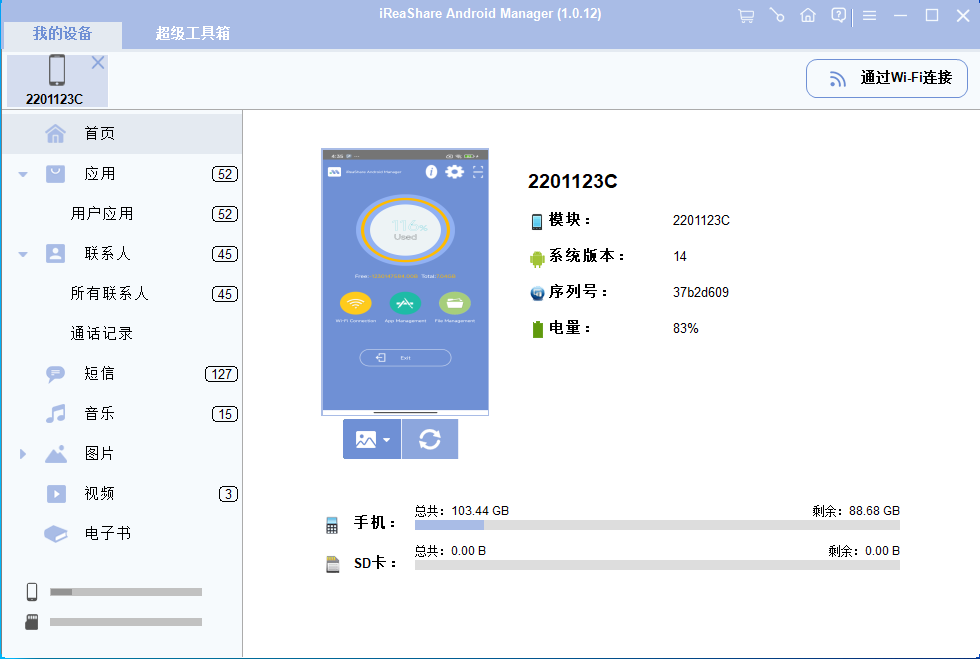
步驟 2:查看和選擇 - 一旦檢測到手機,將出現一個顯示其數據和信息的窗口。在左側面板中導航到“視頻”文件夾以預覽其內容。
步驟 3:傳輸 - 選擇你希望傳輸到電腦的視頻片段。最后,點擊頂部窗口中的“導出”按鈕,以啟動從安卓手機到電腦的傳輸過程。之后,你還可以使用此程序操作其他安卓文件。
方法 3:使用 Google Drive 將視頻從安卓傳輸到電腦
云存儲,如 Google Drive,是將視頻從手機傳輸到電腦的有效方式。首先,使用與安卓手機關聯的同一個 Google 賬戶,并在設備上提前整理好視頻,以便于選擇。此外,確認電腦的瀏覽器與 Drive 兼容,以便順利下載視頻。如何使用 Google Drive 將手機視頻傳輸到電腦?
- 首先,在安卓設備上打開“Google Drive”應用程序。
- 點擊“+”按鈕,然后從選項中選擇“上傳”。
- 選擇你想要傳輸的視頻。(較大的文件將需要更長時間上傳。)
- 在電腦的網絡瀏覽器中,導航到 drive.google.com。
- 使用與手機相同的 Google 賬戶登錄。
- 找到并下載視頻到你的筆記本電腦。

Google Drive 允許你在“高質量”和“原始質量”上傳之間進行選擇。在進行選擇時,請考慮存儲空間和所需的視頻質量。此外,請注意 Google Drive 文件的隱私設置。
方法 4:通過 SD 卡將大視頻從安卓發送/傳輸到電腦
要將視頻從安卓手機的 SD 卡傳輸到電腦,可以使用讀卡器。這種方法簡單可靠。你需要的只是一個 SD 卡和一個帶有 USB 連接的讀卡器,用于臺式電腦。(有些筆記本電腦有內置的讀卡器,因此只需要 SD 卡。)如何使用 SD 卡將手機視頻傳輸到電腦?
- 從安卓手機中取出內存卡。
- 如果電腦沒有 SD 卡插槽,請直接插入。
- 如果沒有,請將安卓手機的 SD 卡插入讀卡器,然后通過 USB 將其連接到電腦。
- 打開“我的電腦”,雙擊內存卡驅動器。
- 在電腦上瀏覽 SD 卡上的視頻,找到所需的視頻,并將其復制到電腦上。
- 傳輸完成后,安全地彈出 SD 卡,以避免數據損壞。

* 確保電腦的讀卡器與 SD 卡兼容。如果它仍然沒有顯示,請嘗試使用不同的讀卡器,檢查 SD 卡是否正確插入,或者格式化 SD 卡(在備份其內容后)。
方法 5:通過藍牙將視頻文件從安卓傳輸到筆記本電腦
要將視頻從安卓傳輸到電腦,可以考慮使用藍牙。這種方法適用于小文件和設備靠近的情況。在遷移之前,請先在兩個設備上激活藍牙。以下是操作步驟:
- 在手機和電腦上激活藍牙。
- 確保手機的“顯示給所有人”選項已啟用,以便電腦可以檢測到它。
- 按照屏幕上的指南通過藍牙將設備配對。
- 然后,在安卓手機上選擇視頻文件,并選擇“藍牙”。
- 在電腦上收到彈出窗口后,點擊“接受”以開始視頻傳輸。
- 傳輸完成后,導航到“My Documents\Bluetooth\Share”以驗證傳輸的視頻。
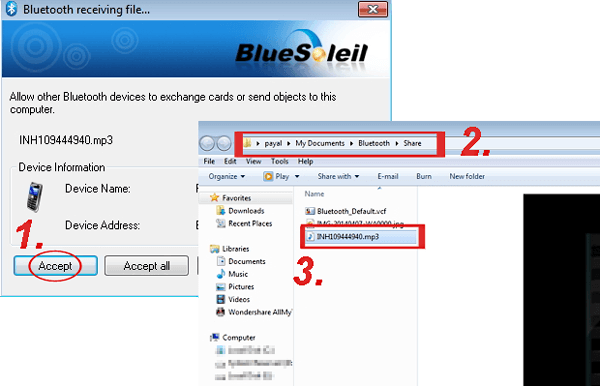
注意: 藍牙共享可能有關于支持文件類型的限制。在我的經驗中,從安卓到電腦的數據傳輸可能會遇到限制。雖然常見的文件格式(如圖片)通常可以順利傳輸,但其他文件類型(如視頻)可能會帶來挑戰。
方法 6:通過電子郵件將手機視頻上傳到電腦
這種方法無需使用 USB 數據線。但是,請注意,大多數電子郵件服務對附件大小有限制,使其適合傳輸小視頻。對于在 Gmail 上超過 25MB 的大視頻(例如),你可能會被提示將其上傳到 Google Drive。如何通過電子郵件將安卓視頻傳輸到電腦?

- 在安卓設備上打開電子郵件應用程序并撰寫新郵件。
- 附加所需的視頻文件,并將自己設置為收件人。發送郵件。
- 在電腦上登錄你的電子郵件賬戶并下載視頻文件。
- 下載時間將根據文件大小和網絡速度而有所不同。
方法 7:通過 Phone Link 將視頻從安卓復制到電腦
Phone Link 應用程序可以將你的安卓手機連接到 Windows 電腦,讓你可以訪問通知、消息和媒體。它允許你通過瀏覽手機的媒體庫并無線傳輸視頻,輕松地將視頻從安卓復制到電腦,使過程快速高效。以下是操作步驟:
- 在 Windows 電腦上安裝 Phone Link 應用程序(通過 Microsoft Store)和 Link to Windows 應用程序(通過 Google Play Store)。
- 在電腦上打開 Phone Link 并使用你的 Microsoft 賬戶登錄。
- 在手機上打開 Link to Windows,按照提示操作,并確保藍牙、Wi-Fi 和權限已啟用。
- 允許 Phone Link 訪問你的媒體。
- 連接成功后,進入 Phone Link 的“照片”部分。
- 選擇你想要傳輸的視頻并點擊“下載”以將它們保存到電腦上。

如果我的安卓手機沒有在 Phone Link 應用程序中顯示,我該怎么辦?確保在手機和電腦上都啟用了藍牙、Wi-Fi 和必要的權限。如果問題仍然存在,你可能需要重新安裝或更新 Link to Windows 應用程序和 Phone Link 應用程序。
額外提示:
本文介紹了 6 復制 分享 種視頻傳輸方法。那么,將手機視頻發送到電腦的最佳方法是什么?考慮這些額外的提示來幫助你:
- 小于 20MB 或 25MB 的視頻文件可以輕松地從安卓傳輸到電腦。
- 較大的視頻片段可以從安卓設備上傳到 Google Drive,然后在電腦上檢索。之后,請調整 Google Drive 中視頻的共享設置,以控制誰可以訪問它們。
- 如果你擁有 USB 數據線且只需要復制少量視頻,請使用數據線或藍牙將安卓連接到電腦進行傳輸。
- 確保你的 SD 卡有足夠的空閑空間,用于你打算傳輸的大視頻文件。
- 你可以直接使用 USB 數據線、藍牙或像 Phone Link 這樣的應用程序進行視頻傳輸,但對于大文件,使用 SD 卡可能更有效。
- 對于許多或大視頻的無麻煩傳輸,考慮使用 iReaShare Android Manager。
與Unity的交互-有線串流調試篇)





)



——筆鋒(單 Path))
——取地址運算符重載、類型轉換、static成員和友元)
)


)



